Então, você pode mesclar vídeos do YouTube diretamente no compartilhar vídeo no canal? Bem, a resposta é não! Normalmente, o YouTube oferece um editor de vídeo (YouTube Studio), com ele é possível cortar, desfocar e inserir áudio de fundo nos vídeos. Mas infelizmente, neste editor de vídeo falta uma ferramenta importante, de mesclar, que permite juntar vários clipes em um único. Mas, ainda assim, você pode mesclar vídeos do YouTube facilmente, basta usar um programa de terceiros. Vamos falar sobre isso!
Parte 1. Como mesclar online dois vídeos do YouTube com UniConverter
Vamos começar aprender como mesclar vídeos do YouTube da melhor maneira online YouTube mesclar vídeo - UniConverter Online. Com este simples programa, você pode mesclar vídeos do YouTube em qualquer dispositivo, incluindo iPhone, iPad, Android e computadores. Tudo o que você precisa é de uma internet rápida e começar a conectar os seus vídeos sem perder a qualidade. Vale ressaltar que o UniConverter permite que os usuários combinem diferentes formatos como WebM, MP4, FLV, VOB, MTS, e muitos outros. E para não esquecer, você pode editar os vídeos, aparando, cortando, comprimindo e muito mais.
Características principais:
- Carregamento de vídeos de todos os formatos como MP4, MTS, MOV, FLV, etc.
- Mescle os vídeos do YouTube para Instagram Stories, Facebook e YouTube.
- Coloque áudio de fundo ou online nos vídeos do YouTube.
- Oferece uma excelente ferramenta para criar uma apresentação com foto e vídeo, rapidamente.
- Ferramenta de edição intuitiva para cortar, aparar, comprimir, editar, girar, etc.
- Totalmente gratuito para usar com 2 GB de armazenamento em nuvem.
Agora siga estes passos para mesclar dois vídeos do YouTube no iPhone, iPad, Android, ou computador com UniConverter Online:
Passo 1. Inicie a ferramenta para mesclar vídeo e carregue os seus vídeos
Use o seu navegador da web atualizado para iniciar o UniConverter Online e clique em Ferramentas online. Então, escolha a ferramenta para Mesclar vídeos antes de clicar em Escolha arquivos para adicionar vídeos da sua pasta local. Você também pode ver ícones para adicionar vídeos da nuvem ou diretamente do YouTube. E, claro, você pode arrastar e soltar o seu vídeo ou aplicativo.
Passo 2. Personalizar os seus vídeos (opcional)
Como dito antes, o UniConverter Online permite que você edite os seus vídeos como profissional antes de mesclá-los. Com isso em mente, comece definindo a proporção como 16:9 para que a sua experiência de reprodução do vídeo do YouTube seja perfeita. Você também pode ver predefinições para vídeos do Histórias do Instagram e Facebook. Adicionalmente, clique na caixa crossfade para aplicar o fading de transição visível nos seus vídeos.
Em seguida, clique em Adicionar áudio para iniciar o seu armazenamento local e escolher o arquivo de música para usar de fundo no seu vídeo. De novo, o UniConverter Online suportar todos os formatos de áudio mais comuns. Além disso, os usuários podem editar o áudio de fundo para apagar as partes indesejadas e também, ajustar o nível de volume.
Passo 3. Escolha o formato de saída e mescle os vídeos do YouTube
Você está pronto para exportar os vídeos mesclados? Em primeiro lugar, clique em Formato de saída no menu suspenso, e então, escolha o formato. Feito isso, clique em Mesclar para juntar os vídeos do YouTube sem perder a qualidade. Simples assim!
Parte 2. Como mesclar vídeos no YouTube com plataformas populares offline
O negativo sobre o programa de edição de vídeo online é que os usuários precisam ter acesso a uma conexão de internet rápida e estável para editar os vídeos. Além disso, muitas ferramentas online não permitem que você faça edições profissionais. Para evitar este problema, você pode usar uma destas duas ferramentas offline para mesclar vídeos do YouTube:
Wondershare UniConverter - Mac/Windows
Se você conhece um programa melhor de edição de vídeo para iniciantes e usuários profissionais, por favor, comente abaixo. Dito isso, o Wondershare UniConverter 13 é, sem dúvida, o programa de edição de vídeo para computador mais simples que você pode encontrar atualmente. A interface do usuário é simples de compreender, sem colocar nenhum passo complicado. Com o UniConverter, você pode juntar vídeos de diferentes formatos como MP4, MOV, 3GP, DV, entre outros. Em adição, você também pode cortar, encurtar, dividir, adicionar legenda, aplicar efeitos e muito mais. E sim, você pode extrair vídeos diretamente do YouTube.
Características principais:
- Ele suporta mais de 1.000 formatos, incluindo MP4, MOV, FLV, DV, entre outros.
- Mescla um ilimitado número de vídeos do YouTube.
- Dividi e apara vídeos com precisão, antes de mesclá-los.
- Editar vídeos e mais, convertendo, comprimindo, cortando, adicionando legendas e muito mais.
- O melhor programa para mesclar dois vídeos do YouTube no macOS 10.9+ e Windows 10, 8 e 7.
Siga estes simples passos para mesclar vídeos do YouTube no Mac e Windows com Wondershare UniConverter:
Passo 1. Inicie a ferramenta de mesclar vídeo e adicione vídeos
Baixe, instale, e inicie o Wondershare UniConverter 13 no seu computador e então clique em Mesclar no lado esquerdo. Depois de iniciar esta função, arraste e solte os seus clipes na área de trabalho. Ou, clique em Adicionar arquivos escolha os seus vídeos, e os carregue. Seja qual for o caso, a velocidade do carregamento do vídeo é excepcionalmente rápida.
Passo 2. Encurte o vídeo apagando as partes que não interessam (opcional)
Em seguida, é hora de retocar seus vídeos para remover seções borradas ou indesejadas. Para fazer isso, clique em Cortar e então comece cortando o vídeo, arrastando as alças para dentro. A maneira mais precisa é configurar o tempo onde começar e clicar Cortar. Agora faça o mesmo no tempo final antes de selecionar o corte do vídeo e deletar o restante.
Passo 3. Escolha o formato de vídeo e mescle-os
Por último, clique no Formato de saída, clique em Vídeo, e então escolha um formato de saída para mesclar os vídeos. Você também pode escolher uma pasta de saída para acessar posteriormente o vídeo facilmente e rapidamente. Por fim, pressione Iniciar todos para começar mesclar os seus arquivos de vídeo. Pronto!
VideoProc - Mac/Windows
Além do Wondershare UniConverter, você também pode combinar vídeos do YouTube usando VideoProc. Este programa funciona corretamente no Mac e no Windows e pode combinar mais de 400 formatos digitais. Assim como no UniConverter, os usuários também pode combinar vídeos gravados no iPhone, iPad, filmadoras e Android. No topo de mesclando, os usuários de filmadora podem editar clipes, aparando, cortando, aplicando efeitos, adicionando legendas, e muito mais. Além disso, com o VideoProc é possível baixar vídeos diretamente no YouTube.
Aplique estes passos para mesclar vídeos do YouTube no Mac e Windows com VideoProc:
Passo 1. Inicie o VideoProc e carregue vídeos
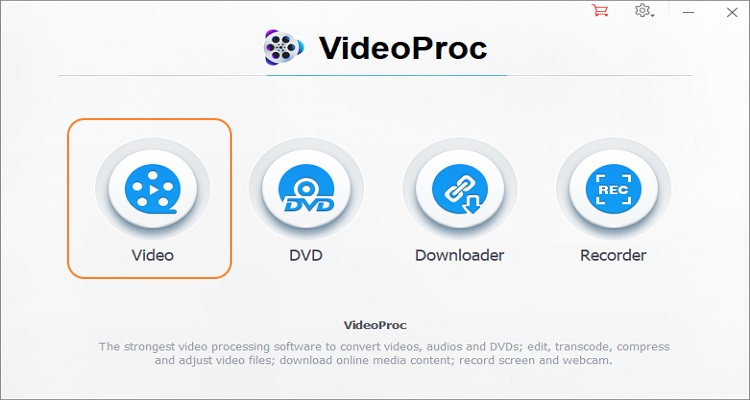
Instale e inicie o VideoProc no seu computador e clique em Vídeo. Então, arraste e solte seu arquivo de vídeo na área de trabalho ou clique no Vídeo para abrir o seu local de armazenamento e adicionar vídeos. Como esperado, será carregado com velocidade, rápido como esperado.
Passo 2. Editar os vídeos e mais (opcional)
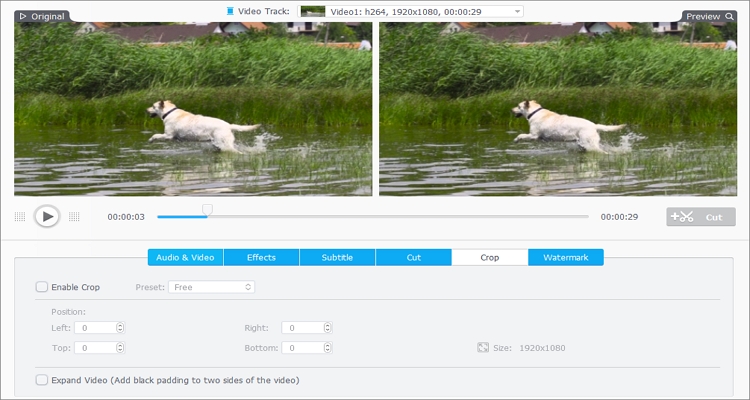
Depois de importar os seus videoclipes, selecione uma faixa de vídeo e use as ferramentas de edição para retocá-la. Você pode cortar, cortar, girar, aplicar marcas d'água, adicionar efeitos e inserir legendas. Você pode até alterar as meta-tags do vídeo, como artista, comentário, título e assim por diante. Agora, vá para o último passo.
Passo 3. Escolha o formato de vídeo e mescle-os
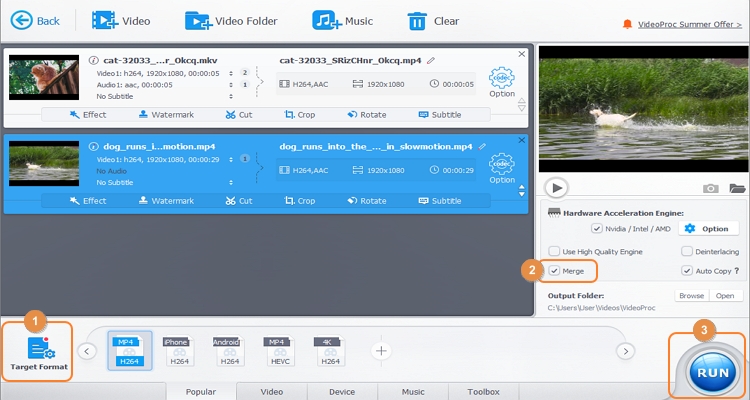
Clique no Formato de saída e então selecione o formato do seu vídeo. Feito isso, localize a caixa Mesclar e clique nela para mesclar os seus vídeos. Por último, clique em Iniciar do lado direito, para começar a mesclar os vídeos do YouTube usando o VideoProc.
Conclusão
Há dois melhores métodos para mesclar vídeos do YouTube sem comprometer a qualidade. Você pode fazer isto facilmente no seu computador ou no seu celular usando o UniConverter Online, neste caso, você vai precisar de conexão de internet. Por outro lado, o Wondershare UniConverter e o VideoProc são excelentes opções para trabalhar com o seu computador offline. Então, o importante é escolher o que é melhor para você.



